소개
라이선스 서버의 연결이 안되는 경우 CREO 라이선스 제품이 Windows 방화벽 예외 목록에
실행 파일 및 포트 번호 목록 추가 해야 합니다.
라이선스 서버 연결 오류 문제는 아래와 같습니다.
1. Flex 지원 제품의 Windows 방화벽 예외 목록에 추가해야하는 실행 파일 및 포트 번호 목록
2. Windows 방화벽 은 개인 네트워크에서 nmsd.exe , xtop.exe 및 pro_comm_msg.exe 를 차단합니다.
3. Windows 시스템이 절전 또는 최대 절전 모드로 전환되면 "ptc_d 작동이 중지됩니다" 오류 가
발생합니다.
4. 오류하기 "라이센스 요청이 기능 PROE_XXXXXXXX 실패 : -96 서버 시스템이 다운되거나 응답하지
않습니다". 클라이언트 시스템에 Windows 방화벽은 서버와 클라이언트 시스템 간의 통신을 차단합니다.
5. PTC 라이센스 서버와 클라이언트 시스템간에 통신이 설정되지 않았습니다.
6. 라이센스 서버에 접근 할 수 없습니다
Flex 지원 제품의 Windows 방화벽 예외 목록에 추가해야하는 실행 파일 및 포트 번호 목록
라이센스 서버는 Creo Parametric 및 ProE 설치 미디어에 포함되어 있습니다. Creo Parametric 사용되는
라이선스 서비스의 종류가 이전에 비해 바뀌 었습니다. PROE 시대 "lmgrd"에서 CreoParametric 시대
"lmadmin"로 되어 있습니다.
해결
라이선스 서버 컴퓨터에서 : • TCP 포트 7788에 예외 추가
◦ Flexnet Admin 라이센스 서버의 경우 :
1. <FLEXnet 관리자 라이센스 서버로드 포인트> \ platform_type \ obj \ ptc_d.exe
2. <FLEXnet 관리자 라이센스 서버로드 포인트> \ lmadmin.exe
• Flexnet 라이센스 서버 :
1. <Flexnet_loadpoint> \ platform_type \ obj \ ptc_d.exe
2. <Flexnet_loadpoint> \ platform_type \ obj \ lmgrd.exe
클라이언트 컴퓨터에서 : • TCP 포트 7788에 예외 추가
• Mathcad Prime : ◦ MathcadPrime.exe의 예외를 추가합니다. <로드 포인트> \ MathcadPrime.exe
• Windchill Quality Solutions 10,2 ◦ WindchillQualitySolutions.exe에 예외를 추가하십시오. <로드 포인트> \ PTC Windchill 품질 솔루션 10.2 \ PTC Windchill 품질 솔루션
• Creo Parametric : ◦ 다음 실행 파일에 예외 추가
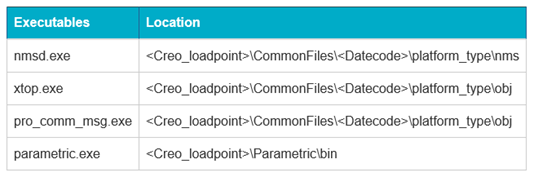
포트 추가 방법
Windows7 , Windows 10 에서 PTC 제품에 대한 방화벽 예외 설정
PTC 고객은 Windows 설정을 변경하기 전에 먼저 내부 IT 지원 부서와 직접 상의 해야하며 Windows 운영 체제에 정통하고 익숙한 사람 만이 기술을 시도해야합니다.
1. windows 제어판에서 windows 방화벽 창을 오픈합니다. 고급 설정을 선택합니다.
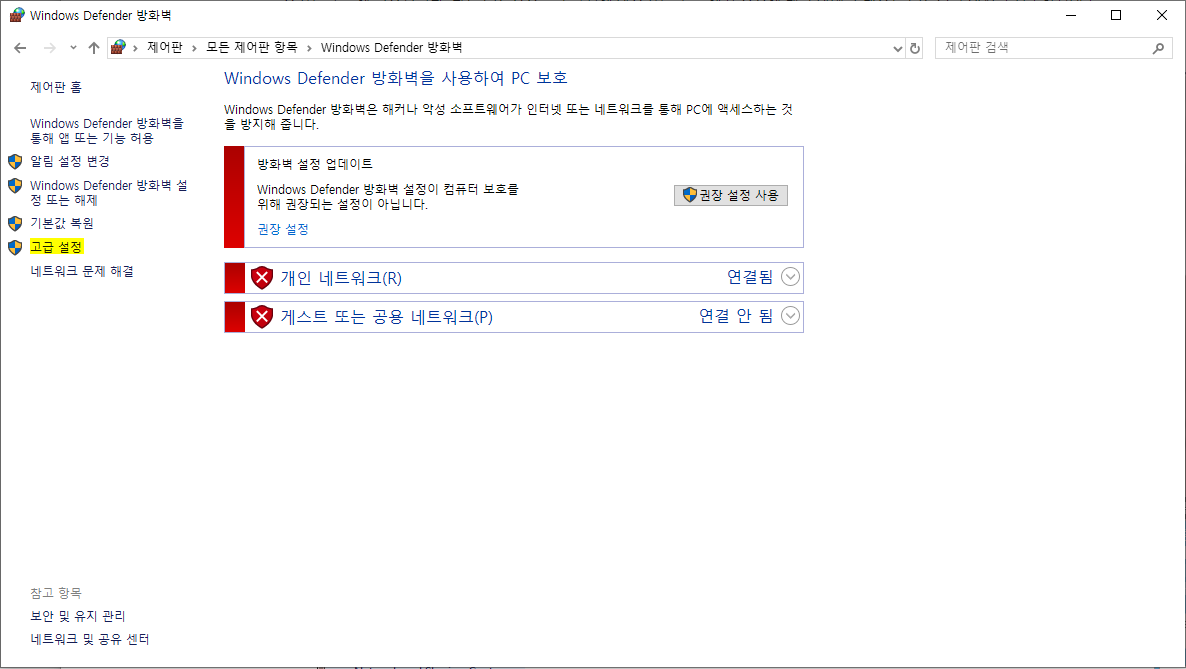
2. 왼쪽 창에서 "인바운드 규칙"을 선택합니다.
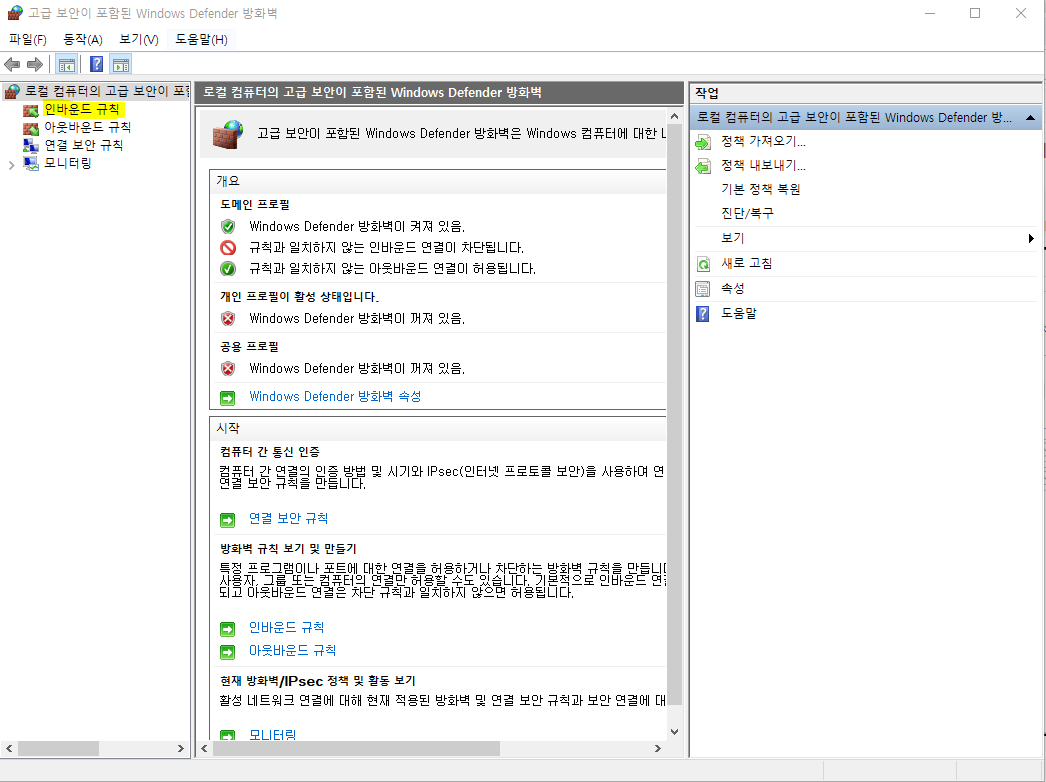
3. 오른쪽 창의 작업 메뉴에서 "새 규칙"을 선택하여 "새 규칙 마법사"를 로드 합니다.
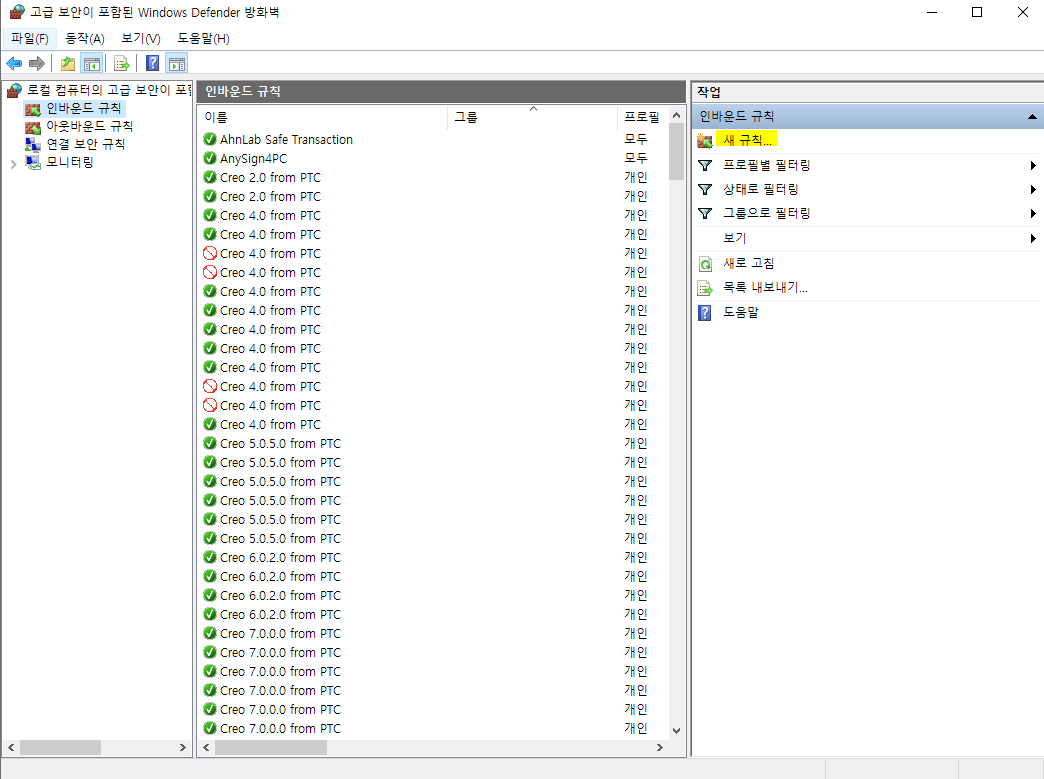
4. 규칙 유형으로 "포트"를 선택한 다음 "다음"버튼을 클릭합니다.
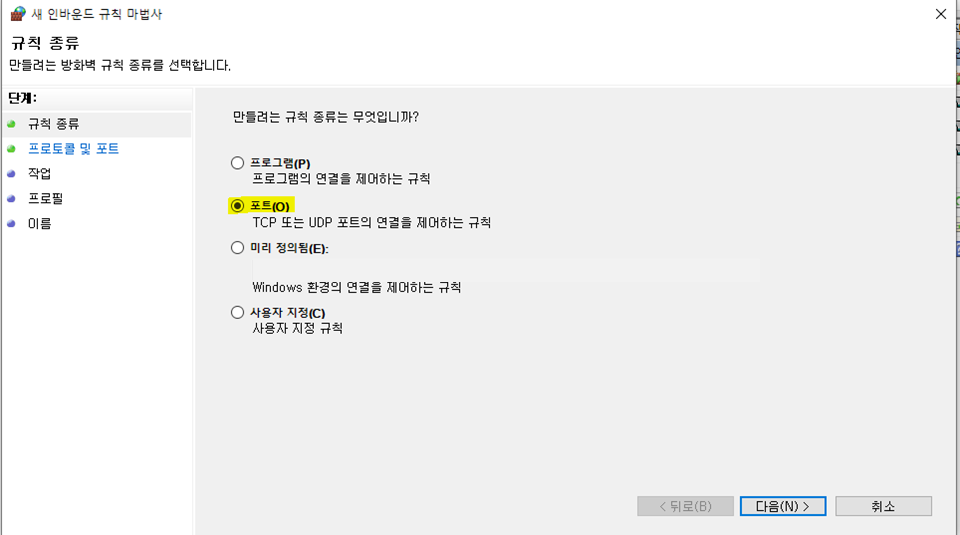
5. 포트 유형으로 "TCP"를 선택합니다.
6. "특정 로컬 포트"옵션을 선택하고 제공된 상자에 PTC FlexNet lmgrd 데몬의 기본 포트 7788을 입력 한 후 "다음"버튼을 클릭합니다.
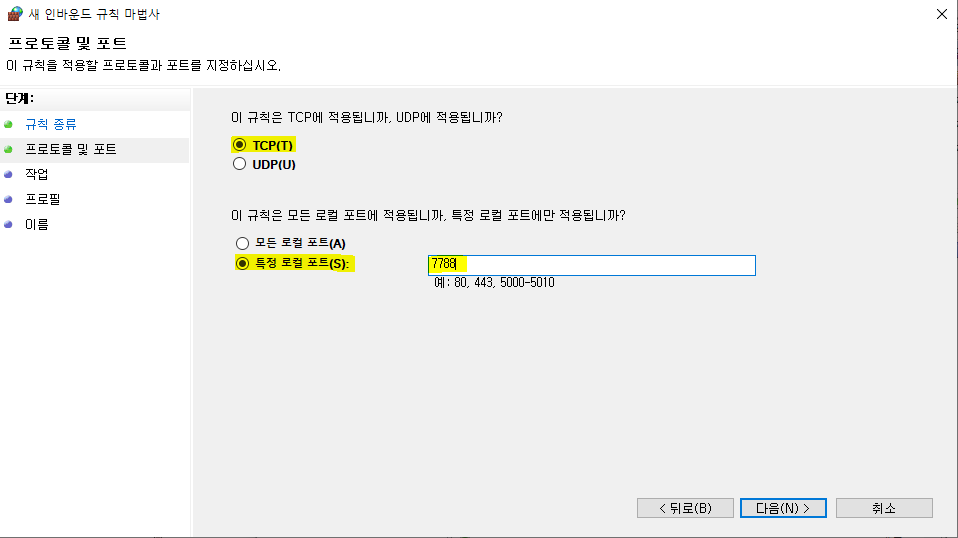
7. "연결 허용"옵션을 선택한 후 "다음"버튼을 클릭합니다.
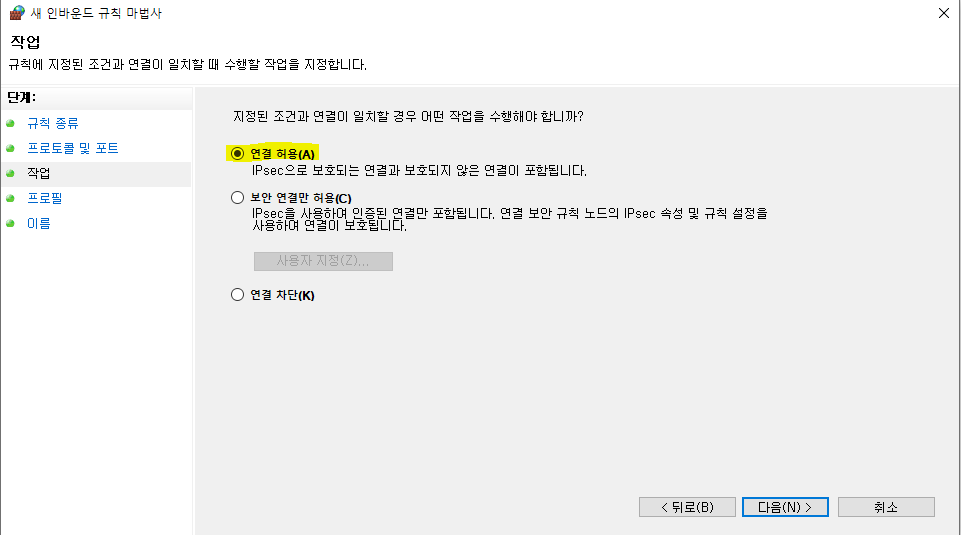
8. 이 규칙이 적용될 때 "프로필"에 적합한 위치를 선택한 다음 "다음"버튼을 클릭합니다.
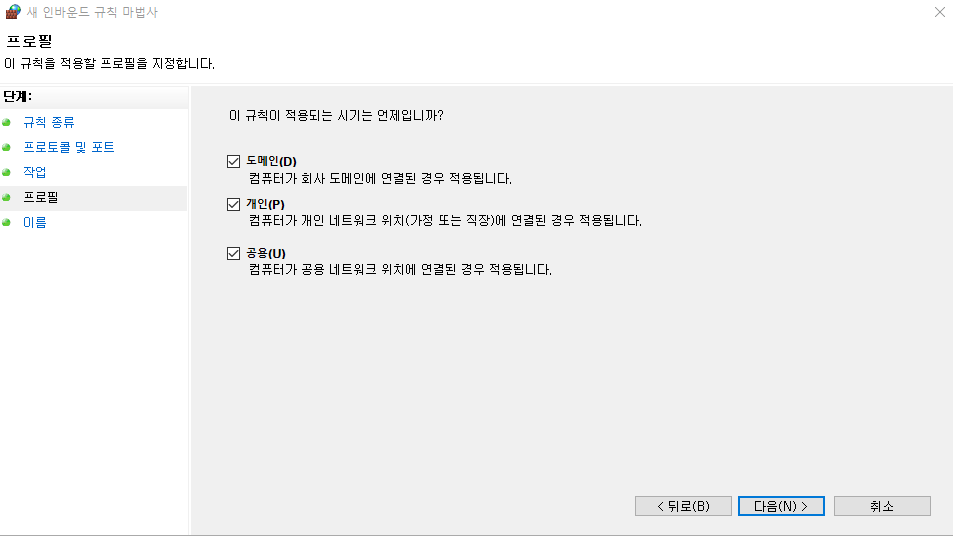
9. PTC FlexNet 7788 과 같은 포트 규칙에 적합한 "이름"을 입력 한 다음 "마침"버튼을 클릭합니다.
ex)PTC FlexNet 7788
PTC Flex
PTC
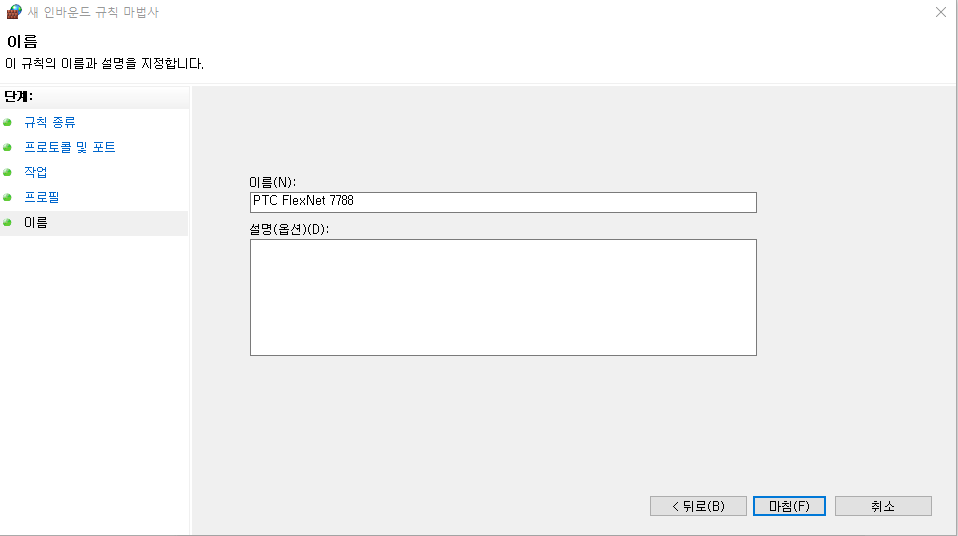
특정 프로그램이나 프로세스에 대한 예외 만드는 방법
이 예제는 기본 설치 경로를 사용하여 Pro / ENGINEER ,CREO 백그라운드 프로세스 xtop.exe 에 대한 예외를 만드는 과정을 안내하지만 다른 프로그램이나 프로세스에 적용 할 수 있습니다.
1. 위의 1-3 단계를 따르십시오.
2. 규칙 유형으로 "프로그램"을 선택한 다음 "다음"버튼을 클릭합니다.
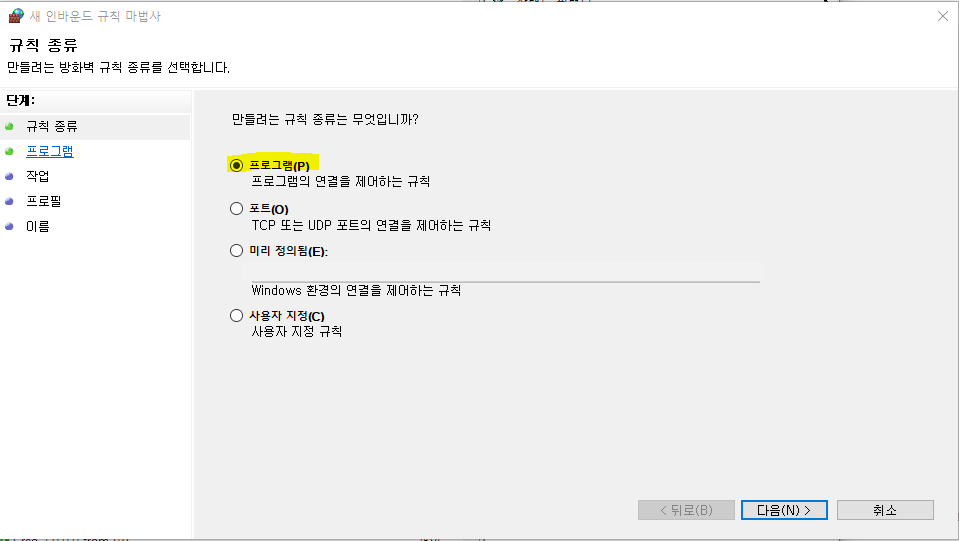
3. "찾아보기"옵션을 선택하고 경로를 입력하거나 xtop.exe 의 위치를 찾은 다음 "다음"버튼을 클릭합니다.
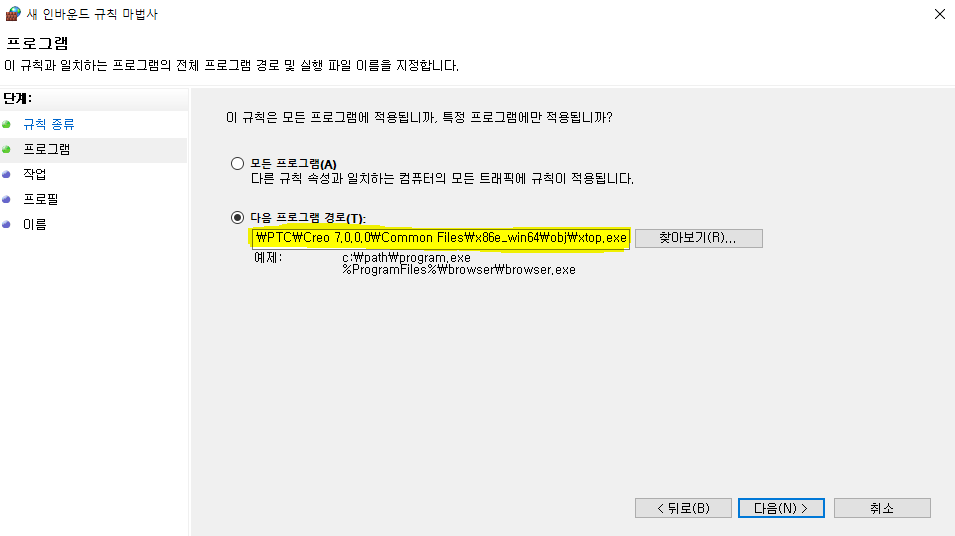
4. "연결 허용"옵션을 선택한 후 "다음"버튼을 클릭합니다.
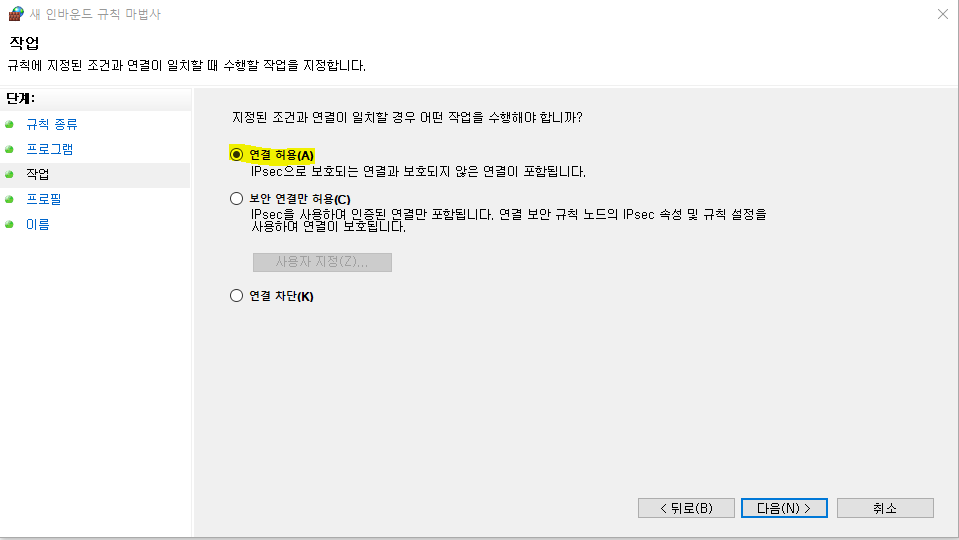
5. 이 규칙이 적용될 때 "프로필"에 적합한 위치를 선택한 다음 "다음"버튼을 클릭합니다.
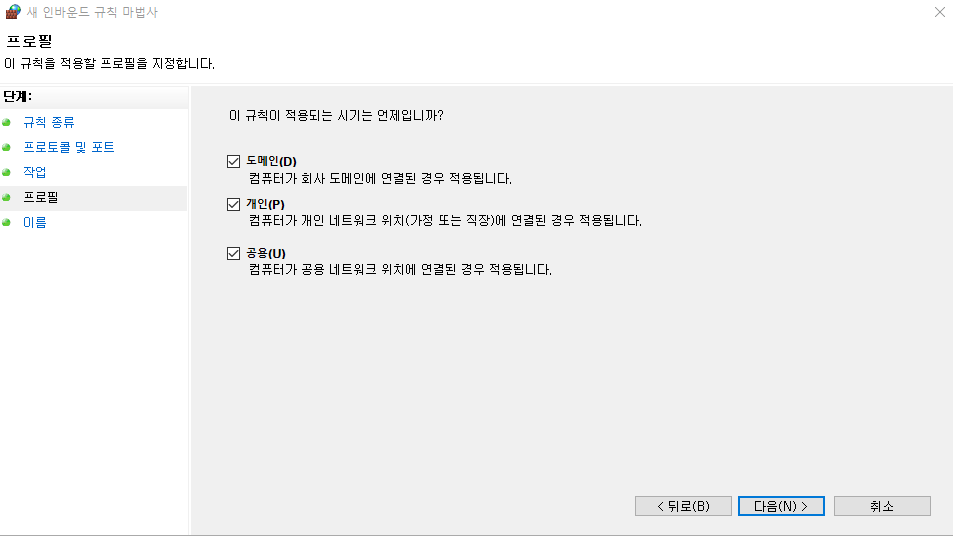
6. creo7.0 xtop.exe 와 같은 "이름"을 입력 한 다음 "마침"버튼을 클릭합니다.

*고객은 이 전체 프로세스에 대해 내부 IT 부서와 상의해야합니다.
*고객은 일부 시스템 구성에서 특정 PTC 응용 프로그램에 대한 양방향 통신을 허용하기 위해 "인바운드 규칙"과 "아웃 바운드 규칙"을 모두 만들어야 할 수도 있습니다.
'Creo > Creo 환경 설정' 카테고리의 다른 글
| 오류 > Creo 시작할 때 내장 브라우저에서 스크립트 오류 (0) | 2020.05.08 |
|---|---|
| 맵키(MAPKEY) 만드는 방법 (0) | 2020.04.24 |
| Foundation Building > 시작 파일 설정 하기 (0) | 2020.03.14 |
| Creo 5.0 다크 테마 적용 하기 (0) | 2020.01.20 |
| CREO_STDS 폴더 구성 (0) | 2020.01.16 |



